时间:2022-04-25 09:17:34 作者:小敏敏 来源:系统之家 1. 扫描二维码随时看资讯 2. 请使用手机浏览器访问: https://m.xitongzhijia.net/xtjc/20220425/244486.html 手机查看 评论 反馈
在使用Windows10电脑的时候有用户发现当前显示的分辨率不对,因此想要修改分辨率,但是发现1920*1080的分辨率消失不见了,这该怎么办呢?下面小编就给大家介绍下Win10系统1920x1080分辨率消失不见了的解决方法,希望能够帮助到大家。
Win10分辨率1920x1080不见了该怎么办?
1、首先进入系统后找到桌面上的【此电脑】右击,在弹出菜单中选择【管理】。
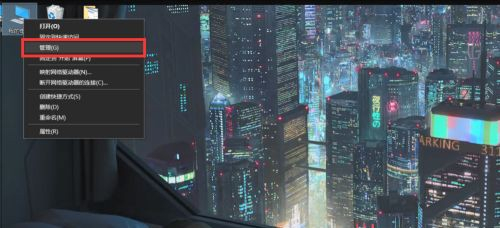
2、在打开的界面中点击左侧【计算机管理】下方的【设备管理器】。
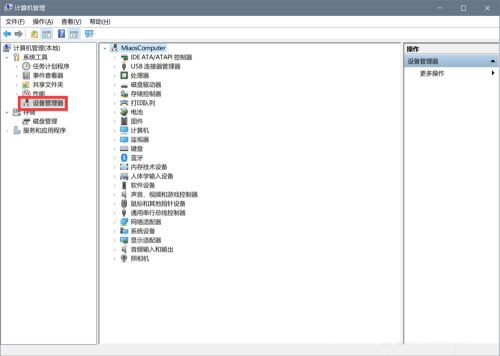
3、接着在设备管理器右侧界面中展开【显示适配器】。
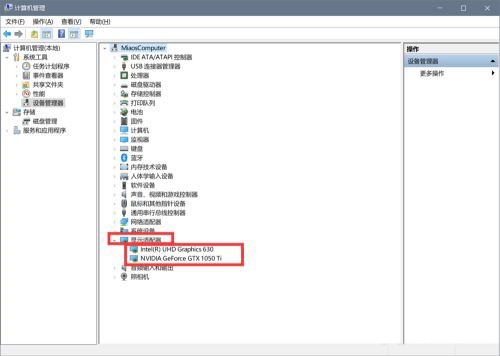
4、然后选择下方的驱动右击,在弹出的界面中选择【更新驱动程序】。

注意:如果有独立显卡驱动先选择独立显卡进行驱动更新,如果无独立显卡驱动,就直接更新集成显卡驱动。
发表评论
共0条
评论就这些咯,让大家也知道你的独特见解
立即评论以上留言仅代表用户个人观点,不代表系统之家立场